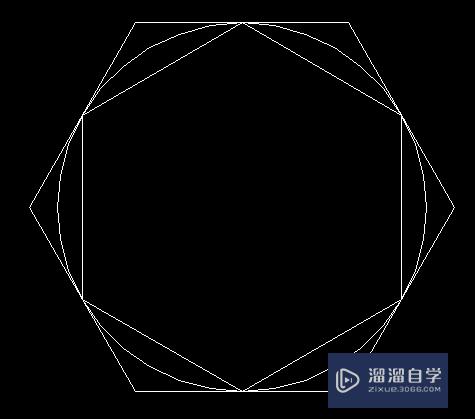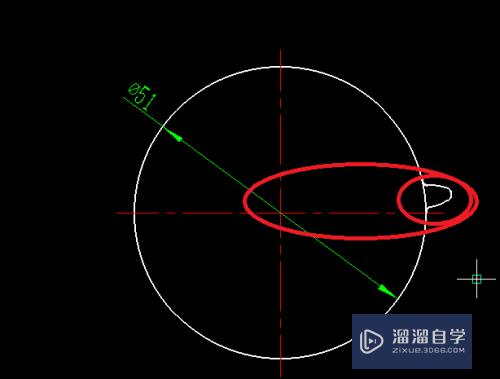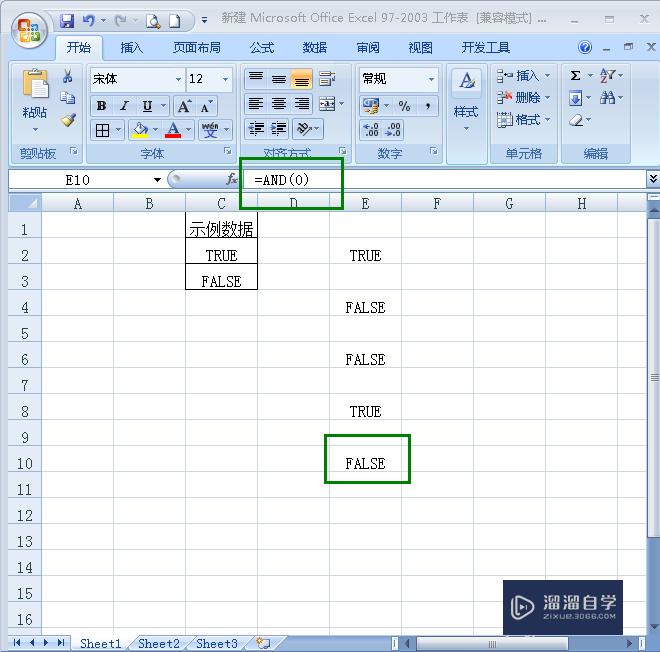电脑中的PPT太大了怎么压缩(电脑中的ppt太大了怎么压缩文件)优质
辛苦做好的PPT因为PPT文件太大了而无法发送。那岂不是很可惜。重新做一份不甘心。删减又会感觉缺点什么。今天小渲就来给大家分享一个PPT压缩的方法。帮助大家轻松解决电脑中PPT太大无法发送的问题!
点击观看“PPT”视频教程。帮助你更好的上手
工具/软件
硬件型号:联想ThinkPad P14s
系统版本:Windows10
所需软件:PPT。迅捷压缩
方法/步骤
第1步
首先我们需要借助一款PPT压缩软件。软件可以到浏览器中搜索下载。也可以到应用商店中搜索下载。这里小编用迅捷压缩软件给大家举例。具体的压缩方法:
双击打开安装在电脑上的这个压缩软件。进入软件。
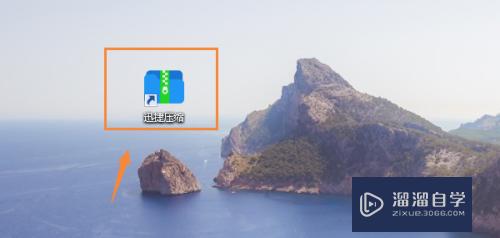
第2步
在软件首页中找到PPT压缩这个功能。点击就可以进入对应的操作页面了。
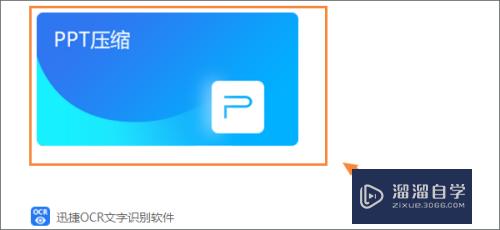
第3步
三。点击页面上的添加文件按钮。点击选择需要进行压缩的PPT文件。当然你也可以直接把文件拖拽到压缩页面。
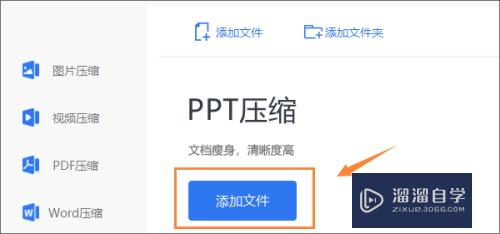
第4步
文件添加好以后。在页面的左下角选择压缩设置。设置里中缩小优先。普通压缩。清晰优先。根据需要选择一个即可。
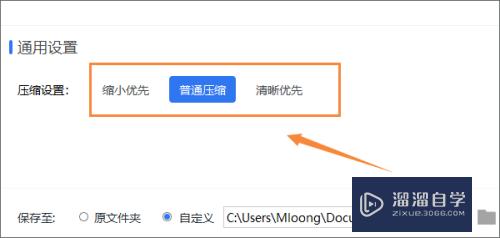
第5步
设置储存位置。储存位置有保存至原文件夹和自定义。大家可以根据需要选择一个合适的位置。
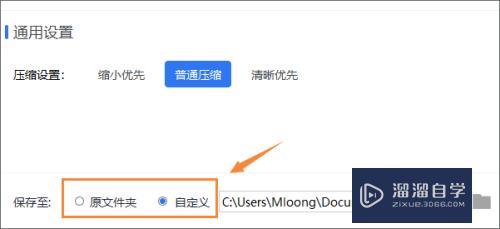
第6步
最后就是点击开始压缩按钮了。压缩速度很快。静等个几秒就可以了。方法是不是很简单。相信大家看一遍就会了。有什么不懂的都可以告诉小编哦。小编很乐意和大家一起分享。
以上关于“电脑中的PPT太大了怎么压缩(电脑中的ppt太大了怎么压缩文件)”的内容小渲今天就介绍到这里。希望这篇文章能够帮助到小伙伴们解决问题。如果觉得教程不详细的话。可以在本站搜索相关的教程学习哦!
更多精选教程文章推荐
以上是由资深渲染大师 小渲 整理编辑的,如果觉得对你有帮助,可以收藏或分享给身边的人
本文标题:电脑中的PPT太大了怎么压缩(电脑中的ppt太大了怎么压缩文件)
本文地址:http://www.hszkedu.com/72065.html ,转载请注明来源:云渲染教程网
友情提示:本站内容均为网友发布,并不代表本站立场,如果本站的信息无意侵犯了您的版权,请联系我们及时处理,分享目的仅供大家学习与参考,不代表云渲染农场的立场!
本文地址:http://www.hszkedu.com/72065.html ,转载请注明来源:云渲染教程网
友情提示:本站内容均为网友发布,并不代表本站立场,如果本站的信息无意侵犯了您的版权,请联系我们及时处理,分享目的仅供大家学习与参考,不代表云渲染农场的立场!